1、在PS软件中打开一张图片,点击左侧工具栏中的快速选择工具或者其他抠图工具。
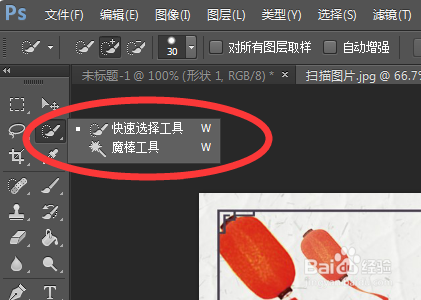
2、对该图片进行建立选区操作,需要调整其抠图的边缘。

3、抠图后点击页面上方工具栏中的“调整边缘”按钮。

4、在打开的调整边缘对话框中对“调整边缘”下的“平滑”选项进行调整,可以将数值调大点击确定。

5、点击确定后即可看到进行抠图的部分边缘会较之前更加平滑。

时间:2024-10-14 01:15:33
1、在PS软件中打开一张图片,点击左侧工具栏中的快速选择工具或者其他抠图工具。
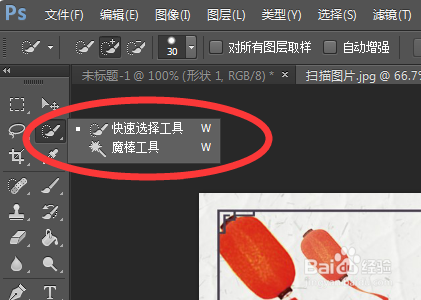
2、对该图片进行建立选区操作,需要调整其抠图的边缘。

3、抠图后点击页面上方工具栏中的“调整边缘”按钮。

4、在打开的调整边缘对话框中对“调整边缘”下的“平滑”选项进行调整,可以将数值调大点击确定。

5、点击确定后即可看到进行抠图的部分边缘会较之前更加平滑。

